- Veröffentlicht von Amy Shao am 19.11.2025 Hier ist das lang erwartete V...
- Hallo, ich bin Amy Shao, eine Reisevideografin aus Seattle. Drei Jahre lang...
- published Amy Shao 6/10/25 Die Wartezeit auf etwas Neues und Außergewöh...
- Mit dem neuesten Update des VSDC Video Editors starten wir gemeinsam in ein...
So erstellst du ein Bild-im-Bild-Video mit dem VSDC-Editor
Ein Bild-im-Bild-Effekt (oder "PiP") ist einer der beliebtesten Effekte, den du ständig im Fernsehen siehst. Nachrichten, Fernsehsendungen, Sportprogramme - PiP-Videos werden für verschiedene Zwecke eingesetzt. Wenn du also herausfinden möchtest, wie du ein solches Video erstellst, bist du am richtigen Ort.
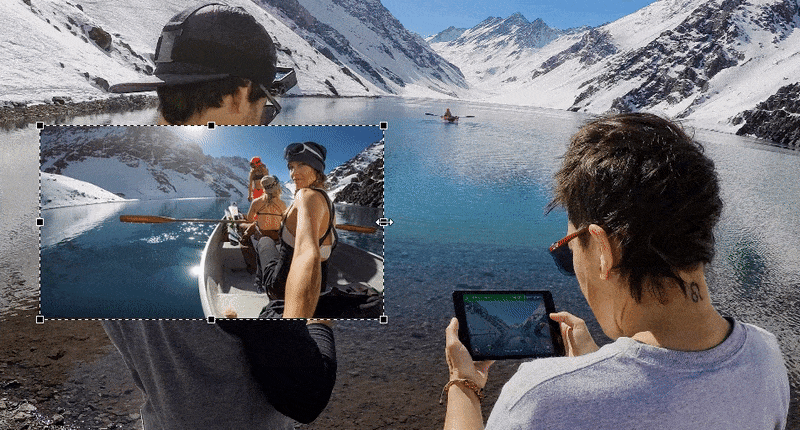
Die Wahrheit ist, dass dieser Effekt so einfach zu replizieren ist, dass du praktisch jeden nichtlinearen Video-Editor verwenden kannst. Wir zeigen dir, wie man das in VSDC macht, denn es ist völlig kostenlos und bereits als einfach zu bedienende PiP-Videoschnitt-Software für Anfänger bekannt.
Wenn du Windows verwendest, lade zunächst VSDC auf deinen Computer herunter. Wenn du mit einem Mac arbeitest, ist dieses Tutorial leider nicht für dich, und wir empfehlen, iMovie als Bild-im-Bild-Video-Editor für dein Betriebssystem zu betrachten.
Nun geht es weiter zur eigentlichen Bearbeitung. Lege beim Starten des Programms ein leeres Projekt an und importiere die beiden Objekte, die du in der Szene haben möchtest. Verwende die runde grüne Schaltfläche "Objekt hinzufügen" aus dem oberen Menü. Dies können Videos, Bilder oder eine Mischung sein - je nachdem, was du für deinen kleinen Film vorhast.
Sobald die Objekte der Szene hinzugefügt wurden, kannst du sie ziehen, ihre Größe ändern und sie nach Belieben platzieren. Denke jedoch daran, dass das zuerst hinzugefügte Objekt standardmäßig als Hintergrund dient, während das zweite Objekt vorne bleibt. Falls du sie versehentlich in der falschen Reihenfolge hinzugefügt hast, mach dir keine Sorge, du kannst einfach mit der rechten Maustaste auf ein Objekt klicken, um dies zu ändern.
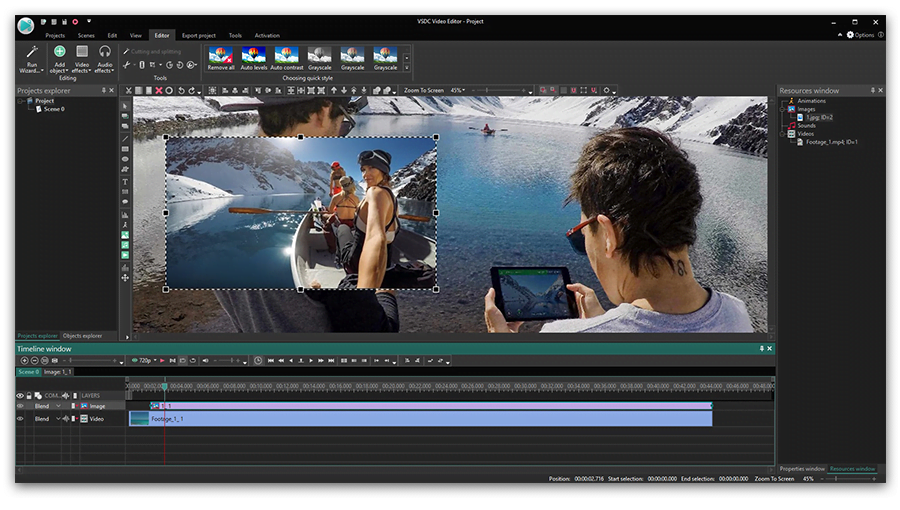
Klicke auf die Schaltfläche Vorschau, um sicherzustellen, dass alles so aussieht, wie du es willst. Du wirst sehen, dass beide Videos gleichzeitig abgespielt werden. Jetzt weißt du, wie du berühmten Bild-im-Bild-Effekt anwenden kannst. Wenn du mehr darüber erfahren möchtest, zeigen wir dir nachfolgend einige Einstellungen, die du zusätzlich ausprobieren kannst.
So richtest du die Objekterscheinungszeit für ein Bild im Video ein
Wie du wahrscheinlich bereits vermutet hast, gibt es keine Begrenzung für die Anzahl der Objekte, die du in der Szene platzieren kannst - es liegt völlig bei dir. Möglicherweise möchtest du jedoch das Erscheinungsbild der vorderen Bilder verfeinern, insbesondere wenn sie vorübergehend in der Szene bleiben.
Die Videoobjekte werden auf der Zeitleiste unterhalb des Arbeitsbereichs platziert. Klicke auf diejenige, mit der du arbeiten möchtest, und ziehe sie in den Moment, in dem sie erscheinen sollen. In der Abbildung unten wird Video 2 in der rechten unteren Ecke 2 Sekunden nach dem Start von Video 1 angezeigt.
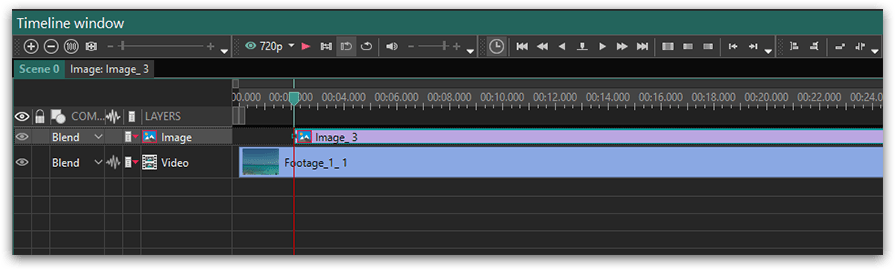
Beachte, dass du auch die genaue Dauer des Frontobjekts einstellen kannst. Wenn du darauf klickst, wird rechts das Eigenschaftenfenster angezeigt. Unter "Zeichnungsdauer" bestimmst du, wie lange es in der Szene bleiben soll.
So erstellst du ein Bild-im-Bild-Video mit glatter Objektdarstellung
Schließlich zeigen wir dir, wie man dem Pip-Video ein professionelleres Aussehen verleiht. Wir empfehlen, die Videoeffekte und Übergänge zu überprüfen. Die beliebteste und natürlich aussehende Art und Weise, wie das vordere Video / Bild erscheint und verschwindet, ist wahrscheinlich nicht so leistungsstark, aber du kannst auch mit anderen Effekten und Übergängen experimentieren.
Wenn du einen bestimmten Effekt auf das Objekt anwenden möchtest, z. B. "Einblenden", wähle ihn auf der Zeitleiste aus, und geh zur Registerkarte Video-Effekte. Fahren Sie mit Transparenz - Einblenden fort. Der Effekt wird automatisch angewendet.
Nun, hoffen wir, dass du mit dem Bild-Im-Bild-Effekt und dem VSDC Video Editor tolle Videos erstellst. Schreib uns eine Nachricht auf Facebook, wenn du Fragen hast!
Wenn du es aus der Textanweisung nicht ganz verstanden hast, finde hier eine detaillierte Anleitung für das Video. Viel Spaß!
You can get more information about the program on Free Video Editor' description page.